
Microsoft Excelde elimizdeki verileri bir tablo haline getirmek gidişatı görmek açısından oldukça pratiklik sağlar , şöyle düşünelim ; alt alta sıralanmış binlerce rakamdan bir anlam çıkarmak ilk bakışta zor
1. Excel tablosunda Tarih ve şu anki kurların bulunduğu sütunları seçiyorum
2. Üst menüde yeralan Ekle sekmesine geçiş yapıyorum ve buradan oluşturmak istediğim tablo türünü seçiyorum veya önerilen Grafikler kısmına tıklıyorum

3. Önerilen grafikler kısmına tıkladığımda karşıma grafik ekle penceresi açılacaktır burada ilk sekmede bize önerilen grafikler yeralır , Tüm grafikler sekmesine geçersek kullanabileceğimiz tüm grafikleri görebiliriz

4. Benim istediğim dolar kurlarının durumunu grafik şeklinde görmek olduğu için en uygunu ; alan veya çizgi grafik türünü seçmemdir , ben alan grafiğini seçiyorum ve Tamam butonuna tıklıyorum karşıma aşağıdaki gibi bir grafik çıkıyor

Dikkat ettiyseniz sol sütun istediğimiz gibi değil muhtemelen excel bu sutunu da tarihsel veri olarak algılamış ve buna uygun olarak biçimlendirmiş bunu düzeltmek için dikey sütunun üstüne tıklayıp faremizin sağ tuşuna basıyoruz ve açılan ekranda ekseni biçimlendir diyoruz

Ekseni biçimlendir penceresinde sağ taraftaki kaydırma çubuğunu aşağıya doğru kaydırıyoruz ve Kategori kısmı altındaki Tarih yazan yeri sayı olarak değiştiriyoruz.

Böylece soldaki dikey sütunumuz TL halini aldı , tüm bu ayarlardan sonra grafiğimizin son şekli aşağıdadır

Grafik üzerinde başka işlemler de yapabiliriz mesela grafiği tutup istediğimiz bir yere taşıyabiliyoruz veya grafiği seçtikten sonra dolgu rengi kısmından istediğimiz bir rengi kullanabiliyoruz
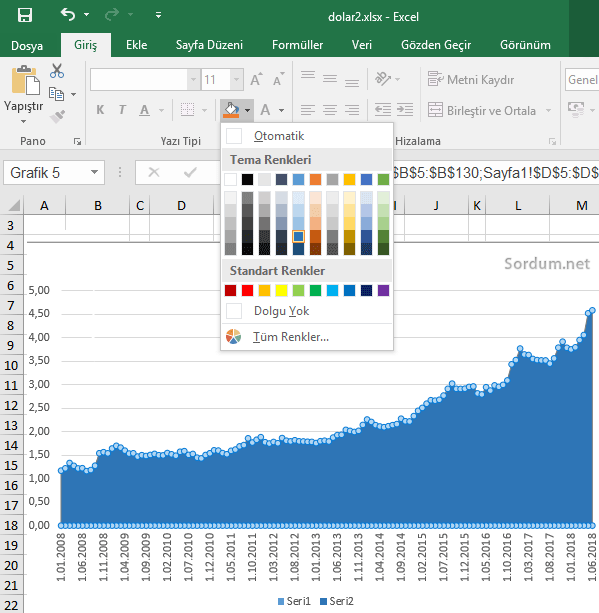
Görüldüğü üzere verilerin bir özeti şeklinde olan grafiklerle çalışmak için excel bizlere oldukça kolaylıklar sağlamaktadır. Herkesin bildiği şöyle bir özdeyiş vardır , Bir resim bin kelimeye bedeldir. işte exceldeki grafiklerde bir grafik bazen on bin satırlık bir tabloya bedel olabilmektedir.
- Excelde sayfayı ve formülleri korumak Burada
- Excelde Boş hücreleri Filtre yöntemi ile silme Burada
- Excel de Link bağlantı ayarları nasıl yapılır Burada
- Excelde Sütunlardaki verileri satırlara dönüştürme Burada
- Excelde aralarında boşluk bulunan sayı dizilerinde ara toplam Burada
- Bir excel tablosunu sondan başa doğru sıralatmak Burada





Faydalı olmasını dilerim , grafikler binlerce satırlık verileri bir bakışta yorumlamamızı sağlıyor. Selamlar
Son sözler ile tüm olayı bütünlemişsiniz. Harika bir konu olmuş ellerinize sağlık. Hesap tutanlar için harika olacaktır bu grafikler. Pek çok kişi excelde veri tutsa bile graifiği nasıl yapacağını bilmiyor. Baştada ben.